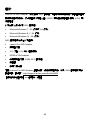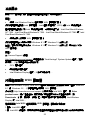Lenovo Pro WiDi Adapter Snelstartgids
- Categorie
- Kabelinterface / geslachtsadapters
- Type
- Snelstartgids

Lenovo Pro WiDi Adapter
Quick Start Guide


Introduction
Lenovo
®
Pro WiDi Adapter (hereafter called the WiDi adapter) enables you to connect
your notebook computer to a monitor or a projector by wireless connection. It is
compatible with both the High-Definition Multimedia Interface (HDMI
®
) monitor and video
graphics array (VGA) monitor.
The WiDi adapter is supported on the following operating systems:
Microsoft
®
Windows
®
7 (32-bit or 64-bit)
Microsoft Windows 8.1 (64-bit)
Microsoft Windows 10 (64-bit)
The WiDi adapter package includes the following:
Lenovo Pro WiDi Adapter
Power adapter
3.5-mm (0.14-inch) audio cable
HDMI to VGA adapter
Universal Serial Bus (USB) Wi-Fi adapter
Warranty poster
Quick start guide
For the Lenovo Pro WiDi Adapter Deployment Guide*, latest firmware update, and other
detailed information about the WiDi adapter, go to:
http://support.lenovo.com/docs/ProWiDi
*
The deployment guide is intended for IT administrators to configure and manage the WiDi adapter.
1

Locations and installation
1
2
3
4
6
5
9
8
11
7
10
12
Speaker (not in the package) Power indicator
USB 2.0 connector
Reset button
HDMI connector Power connector
USB Wi-Fi adapter 3.5-mm (0.14-inch) audio cable
HDMI to VGA adapter
Reserved connector (no function)
Monitor or projector (not in the package) Power Adapter
Note: When you connect an HDMI monitor to the WiDi adapter, you can connect the
monitor to the HDMI connector directly.
2

System requirements
Before using the WiDi adapter, ensure that your notebook computer meets the following
hardware and software requirements.
Hardware:
Requirements for connecting the WiDi adapter by the Intel
®
Wireless Display
program
Your notebook computer comes with the Intel microprocessor, Intel Graphics Processing
Unit (GPU), and Intel wireless network card.
You can achieve a better performance when your notebook computer comes with the
following Intel wireless network cards: Intel Dual-Band Wireless-AC 7260, Intel Dual-Band
Wireless-N 7260, Intel Dual-Band Wireless-AC 7265, or Intel Dual-Band Wireless-N
7265.
Requirements for connecting the WiDi adapter by the operating system
Your notebook computer must be preinstalled with the Windows 8.1 or Windows 10
operating system.
Note: If your computer is upgraded to the Windows 8.1 or Windows 10 operating system,
your computer may not support the WiDi adapter.
Software:
Update the following to the latest version from the Lenovo Support Web site
http://www.lenovo.com/support or by running the ThinkVantage
®
System Update program
if installed.
GPU driver
Wireless network card driver
Intel Wireless Display program (version 5 or later).
Connecting your computer to the WiDi adapter
Connect your notebook computer to the WiDi adapter through the Intel Wireless Display
(Intel WiDi) program or through the options provided by the operating system (Windows
8.1 and Windows 10 only).
You can download or update the Intel WiDi program at http://www.lenovo.com/support.
Type your computer model in Enter product name field to go to the Web page for your
product. On the Downloads tab, use the drop-down list boxes or keyword box to help you
search Intel Wireless Display or Intel WiDi.
3

To connect to the WiDi adapter by the Intel WiDi program, do the following:
1. Start the Intel WiDi program.
2. In the Intel WiDi window, search wireless displays and identify the wireless display
adapter with the device name displayed on the monitor screen.
3. When prompted, enter the Personal Identification Number (PIN) code displayed on the
monitor screen. The connection is established and your notebook computer screen is
displayed on the monitor.
To connect to the WiDi adapter from the Windows 8.1 or Windows 10 operating
system, do the following:
For Windows 8.1:
1. Move the pointer to the top-right or bottom-right corner of the screen to display the
charms.
2. Click Devices ➙ Project ➙ Add a wireless play to search wireless displays and
identify the wireless display adapter with the device name displayed on the monitor
screen.
3. When prompted, enter the PIN code displayed on the monitor screen. The connection
is established and your notebook computer screen is displayed on the monitor.
For Windows 10:
1. Click the action center icon on the taskbar.
2. Click Connect to search and identify the wireless display adapter with the device name
displayed on the monitor screen.
3. When prompted, enter the PIN code displayed on the monitor screen. The connection
is established and your notebook computer screen is displayed on the monitor.
First Edition (October 2015)
© Copyright Lenovo 2015.
Lenovo, the Lenovo logo, and ThinkVantage are trademarks of Lenovo in the United States, other
countries, or both.
The terms HDMI and HDMI High-Definition Multimedia Interface are trademarks or registered
trademarks of HDMI Licensing LLC in the United States and other countries.
Microsoft and Windows are trademarks of the Microsoft group of companies.
Intel is a trademark of Intel Corporation in the in the U.S. and/or other countries.
Other company, product, or service names may be trademarks or service marks of others.
LIMITED AND RESTRICTED RIGHTS NOTICE: If data or software is delivered pursuant a General
Services Administration “GSA” contract, use, reproduction, or disclosure is subject to restrictions set
forth in Contract No. GS-35F-05925.
4

5
简介
通过 Lenovo Pro WiDi Adapter (以下简称 WiDi 适配器),可使用无线连接将笔记本电
脑连接到显示器或投影仪。它同时与高清晰度多媒体接口(HDMI)显示器和视频图形阵列
(VGA)显示器兼容。
以下操作系统支持 WiDi 适配器:
Microsoft Windows 7(32 位或 64 位)
Microsoft Windows 8.1(64 位)
Microsoft Windows 10(64 位)
WiDi 适配器包装中含有以下各项:
Lenovo Pro WiDi Adapter
电源适配器
3.5 毫米(0.14 英寸)音频线缆
HDMI to VGA Adapter
通用串行总线(USB)Wi-Fi 适配器
保修手册
《快速入门指南》
有关 Lenovo Pro WiDi Adapter
部署指南
*
、
最新的固件更新和其他关于 WiDi 适配器的
详细信息,请访问:http://support.lenovo.com/docs/ProWiDi
*该部署指南适用于 IT 管理人员配置和管理 WiDi 适配器。

6
位置和安装
扬声器(不在包装中) 电源指示灯
USB 2.0 接口
重置按钮
HDMI 接口
电源接口
USB Wi-Fi 适配器 3.5 毫米(0.14 英寸)音频线缆
HDMI to VGA Adapter
预留接口(无功能)
显示器或投影仪(不在包装中) 电源适配器
注意:将 HDMI 显示器连接到 WiDi 适配器时,可以直接将显示器连接到 HDMI 接口。
1
2
3
4
6
5
9
8
11
7
10
12

7
系统需求
使用 WiDi 适配器之前,请确保笔记本电脑满足以下硬件和软件要求。
硬件:
通过 Intel Wireless Display 程序连接 WiDi 适配器的要求
您的笔记本电脑附带 Intel 微处理器、Intel 图形处理单元(GPU)和 Intel 无线网卡。
当笔记本电脑附带以下 Intel 无线网卡时,可获得更强的性能:Intel Dual-Band Wireless-
AC 7260、Intel Dual-Band Wireless-N 7260、Intel Dual-Band Wireless-AC 7265 或 Intel
Dual-Band Wireless-N 7265。
通过操作系统连接 WiDi 适配器的要求
笔记本电脑必须预装 Windows 8.1 或 Windows 10 操作系统。
注意:如果计算机已升级至 Windows 8.1 或 Windows 10 操作系统,则可能不支持
WiDi 适配器。
软件:
从 Lenovo Support Web 站点 http://www.lenovo.com/support 或通过运行 ThinkVantage
®
System Update 程序(如已安装)将以下各项更新至最新版本。
GPU 驱动程序
无线网卡驱动程序
Intel Wireless Display 程序(版本 5 或更高版本)。
将计算机连接到 WiDi 适配器
通过 Intel Wireless Display(Intel WiDi)程序或通过操作系统(仅限 Windows 8.1 和
Windows 10)提供的选项将笔记本电脑连接到 WiDi 适配器。
可以在 http://www.lenovo.com/support 下载或更新 Intel WiDi 程序。在 Enter product
name 字段中键入计算机型号以转至产品的 Web 页面。在下载中心选项卡上,使用下拉
列表框或关键字框帮助搜索 Intel Wireless Display 或 Intel WiDi。
要通过 Intel WiDi 程序连接到 WiDi 适配器,请执行以下操作:
1.启动 Intel WiDi 程序。
2.在 Intel WiDi 窗口中,搜索无线显示器并识别其设备名称如显示器屏幕上所示的无线显
示适配器。
3.出现提示后,输入显示器屏幕上显示的个人识别号码(PIN)代码。随后即建立连接,并
在显示器上显示您的笔记本电脑屏幕。

8
要从 Windows 8.1 或 Windows 10 操作系统连接到 WiDi 适配器,请执行以下操作:
在 Windows 8.1 中:
1.将指针移至屏幕的右上角或右下角以显示超级按钮。
2.单击设备 ➙ 项目 ➙ 添加无线显示器以搜索无线显示器并识别其设备名称如显示器屏
幕上所示的无线显示适配器。
3.出现提示后,输入显示器屏幕上显示的 PIN 代码。随后即建立连接,并在显示器上显示
您的笔记本电脑屏幕。
在 Windows 10 中:
1.单击任务栏上的 操作中心图标。
2.单击连接以搜索并识别其设备名称如显示器屏幕上所示的无线显示适配器。
3.出现提示后,输入显示器屏幕上显示的 PIN 代码。随后即建立连接,并在显示器上显示
您的笔记本电脑屏幕。
第一版(2015 年 10 月)
© Copyright Lenovo 2015.
Lenovo、Lenovo 徽标和 ThinkVantage 是 Lenovo 在美国和/或其他国家或地区的商标或服务标记。
HDMI 和 HDMI 高清晰度多媒体接口这两个用语是 HDMI Licensing LLC 在美国和其他国家或地区的
商标或注册商标。
Microsoft 和 Windows 是 Microsoft 公司集团的商标。
Intel 是 Intel Corporation 在美国和/或其他国家或地区的商标。
其他公司、产品或服务名称可能是其他公司的商标或者服务标记。
有限权利声明:如果数据或软件依照通用服务管理(GSA)合同提供,其使用、复制或公开受编号为
GS-35F-05925 的合同条款的约束。

9
Introdução
O Lenovo Pro WiDi Adapter (daqui em diante chamado adaptador WiDi) permite
conectar o computador notebook a um monitor ou projetor usando uma conexão
wireless. Ele é compatível com os monitores HDMI (High-Definition Multimedia Interface,
Interface Multimídia de Alta Definição) e VGA (Video Graphics Array, Matriz Gráfica de
Vídeo).
O adaptador WiDi é compatível com os seguintes sistemas operacionais:
Microsoft Windows 7 (32 bits ou 64 bits)
Microsoft Windows 8.1 (64 bits)
Microsoft Windows 10 (64 bits)
O pacote do adaptador WiDi inclui o seguinte:
Lenovo Pro WiDi Adapter
Adaptador de energia
Cabo de áudio de 3,5 mm (0,14 pol.)
HDMI to VGA Adapter
Adaptador Wi-Fi USB (Universal Serial Bus)
Pôster de Garantia
Guia de Início Rápido
Para obter o Guia de Implantação do Lenovo Pro WiDi Adapter*, a atualização de
firmware mais recente e outras informações detalhadas sobre o adaptador WiDi, acesse:
http://support.lenovo.com/docs/ProWiDi
*O guia de implantação foi desenvolvido para que os administradores de TI configurem e gerenciem o adaptador WiDi.

10
Locais e instalação
Alto-falante (não está no pacote) Indicador de Energia
Conector USB 2.0
Botão Redefinir
Conector HDMI Conector de energia
Adaptador Wi-Fi USB Cabo de áudio de 3,5 mm (0,14
pol.)
HDMI to VGA Adapter
Conector reservado (nenhuma
função)
Monitor ou projetor (não estão no
pacote)
Adaptador de energia
Nota: Ao conectar um monitor HDMI ao adaptador WiDi, você pode conectar o monitor
ao conector HDMI diretamente.
1
2
3
4
6
5
9
8
11
7
10
12

11
Requisitos do Sistema
Antes de usar o adaptador WiDi, certifique-se de que seu computador notebook atende
aos seguintes requisitos de hardware e software.
Hardware:
Requisitos para conexão do adaptador WiDi do programa Intel Wireless Display
O computador notebook vem com microprocessador, GPU (Graphics Processing Unit,
Unidade de Processamento Gráfico) e placa de rede wireless da Intel.
É possível obter melhor desempenho quando o computador notebook vem com as
seguintes placas de rede wireless da Intel: Intel Dual-Band Wireless-AC 7260, Intel Dual-
Band Wireless-N 7260, Intel Dual-Band Wireless-AC 7265 ou Intel Dual-Band Wireless-N
7265.
Requisitos para conexão do adaptador WiDi do sistema operacional
O computador notebook deve ter o sistema operacional Windows 8.1 ou Windows 10
pré-instalado.
Nota: Se o sistema operacional do computador for atualizado para o Windows 8.1 ou
Windows 10, pode não haver compatibilidade entre o computador e o adaptador WiDi.
Software:
Atualize o seguinte para a versão mais recente no site de Lenovo Support
http://www.lenovo.com/support ou executando o programa ThinkVantage
®
System
Update, se instalado.
Unidade GPU
Unidade de placa de rede wireless
Programa Intel Wireless Display (versão 5 ou posterior).
Conectando o computador ao adaptador WiDi
Conecte o computador notebook ao adaptador WiDi por meio do programa Intel Wireless
Display (Intel WiDi) ou por meio das opções fornecidas pelo sistema operacional
(somente Windows 8.1 e Windows 10).
Você pode baixar ou atualizar o programa Intel WiDi em http://www.lenovo.com/support.
Digite o modelo do computador no campo Enter product name para acessar o site do
seu produto. Na guia Downloads , use as caixas de listagem suspensa ou a caixa de
palavra-chave que permitem procurar o Intel Wireless Display ou o Intel WiDi.
Para conectar o adaptador WiDi usando o programa Intel WiDi, faça o seguinte:

12
1. Inicie o programa Intel WiDi.
2. Na janela Intel WiDi, procure monitores wireless e identifique o adaptador de
monitores wireless com o nome do dispositivo exibido na tela do monitor.
3. Quando solicitado, insira o código PIN (Personal Identification Number, número de
identificação pessoal) exibido na tela do monitor. A conexão será estabelecida e a tela de
seu computador notebook será exibida no monitor.
Para conectar o adaptador WiDi no sistema operacional Windows 8.1 ou Windows
10, faça o seguinte:
No Windows 8.1:
1. Mova o ponteiro para o canto superior ou inferior direito da tela para exibir os botões.
2. Clique em Dispositivos ➙ Projeto ➙ Adicionar um vídeo wireless para procurar
monitores wireless e identificar o adaptador de monitores wireless com o nome do
dispositivo exibido na tela do monitor.
3. Quando solicitado, insira o código PIN exibido na tela do monitor. A conexão será
estabelecida e a tela de seu computador notebook será exibida no monitor.
No Windows 10:
1. Clique no ícone da central de ações na barra de tarefas.
2. Clique em Conectar para procurar e identificar o adaptador de vídeo sem fio com o
nome do dispositivo exibido no monitor.
3. Quando solicitado, insira o código PIN exibido na tela do monitor. A conexão será
estabelecida e a tela de seu computador notebook será exibida no monitor.
Primeira Edição (outubro de 2015)
© Copyright Lenovo 2015.
Lenovo, o logotipo Lenovo e ThinkVantage são marcas registradas da Lenovo nos Estados Unidos
e/ou em outros países.
Os termos HDMI e HDMI High-Definition Multimedia Interface são marcas comerciais ou registradas
da HDMI Licensing LLC nos Estados Unidos e em outros países.
Microsoft e Windows são marcas registradas do grupo de empresas Microsoft.
Intel é uma marca registrada da Intel Corporation nos Estados Unidos e/ou em outros países.
Outros nomes de empresa, produtos ou serviços podem ser marcas registradas ou marcas de
serviços de terceiros.
AVISO DE DIREITOS LIMITADOS E RESTRITOS: Se dados ou software forem fornecidos de acordo
com um contrato de Administração de Serviços Geral, ou “GSA”, o uso, a reprodução ou a divulgação
estarão sujeitos às restrições definidas no Contrato No. GS-35F-05925.

13
Úvod
Lenovo Pro WiDi Adapter (dále nazýván adaptér WiDi) umožňuje bezdrátově připojit
notebook k monitoru nebo projektoru. Je kompatibilní jak s monitory s rozhraním HDMI
(High-Definition Multimedia Interface), tak s monitory VGA (video graphics array).
Adaptér WiDi je podporován těmito operačními systémy:
Microsoft Windows 7 (32bitové nebo 64bitové)
Microsoft Windows 8.1 (64bitový)
Microsoft Windows 10 (64bitový)
Balení adaptéru WiDi obsahuje následující položky:
Lenovo Pro WiDi Adapter
Napájecí adaptér
Audio kabel s konektorem 3,5 mm (0,14")
HDMI to VGA Adapter
Adaptér Wi-Fi pro rozhraní USB (Universal Serial Bus)
Záruční leták
Stručná úvodní příručka
Instalační příručku pro adaptér Lenovo Pro WiDi Adapter*, nejnovější aktualizace
firmwaru a další podrobné informace o adaptéru WiDi najdete na adrese:
http://support.lenovo.com/docs/ProWiDi
*Instalační příručka je určena pro správce IT, kterým pomůže s konfigurací a správou adaptéru WiDi.

14
Umístění a instalace
Reproduktor (není součástí balení) Indikátor napájení
Konektor USB 2.0
Tlačítko reset
Konektor HDMI Napájecí konektor
USB adaptér Wi-Fi Audio kabel s konektorem 3,5
mm (0,14")
HDMI to VGA Adapter
Rezervní konektor (bez funkce)
Monitor nebo projektor (není součástí
balení)
Napájecí adaptér
Poznámka: Chcete-li k adaptéru WiDi připojit monitor HDMI, můžete jej připojit přímo ke
konektoru HDMI.
1
2
3
4
6
5
9
8
11
7
10
12

15
Systémové požadavky
Před použitím adaptéru WiDi ověřte, zda notebook splňuje následující hardwarové a
softwarové požadavky:
Hardware:
Požadavky pro připojení adaptéru WiDi pomocí programu Intel Wireless Display
Notebook obsahuje procesor Intel, grafickou kartu (GPU) Intel a bezdrátovou síťovou
kartu Intel.
Lepšího výkonu dosáhnete, jestliže notebook obsahuje některou z následujících
bezdrátových síťových karet Intel: Intel Dual-Band Wireless-AC 7260, Intel Dual-Band
Wireless-N 7260, Intel Dual-Band Wireless-AC 7265 nebo Intel Dual-Band Wireless-N
7265.
Požadavky pro připojení adaptéru WiDi pomocí operačního systému
Na počítači musí být předinstalován operační systém Windows 8.1 nebo Windows 10.
Poznámka: Pokud byl váš počítač na operační systém Windows 8.1 nebo Windows 10
upgradován, nemusí adaptér WiDi podporovat.
Software:
Následující programy aktualizujte na nejnovější verze z webových stránek Lenovo
Support
http://www.lenovo.com/support nebo spuštěním programu ThinkVantage
®
System
Update, je-li nainstalován.
Ovladač grafické karty
Ovladač karty bezdrátové sítě
Program Intel Wireless Display (verze 5 nebo novější).
Připojení počítače k adaptéru WiDi
Notebook lze k adaptéru WiDi připojit pomocí programu Intel Wireless Display (Intel
WiDi) nebo pomocí možností poskytovaných operačním systémem (pouze Windows 8.1
a Windows 10).
Program Intel WiDi lze stáhnout nebo aktualizovat na adrese
http://www.lenovo.com/support. Do pole Enter product name zadejte model svého
počítače, poté budete přesměrováni na webovou stránku o vašem produktu. Na kartě
Stahování pomocí rozbalovacích seznamů nebo pole pro klíčové slovo najděte program
Intel Wireless Display nebo Intel WiDi.

16
Chcete-li připojit adaptér WiDi pomocí programu Intel WiDi, postupujte takto:
1. Spusťte program Intel WiDi.
2. V okně programu Intel WiDi vyhledejte bezdrátové displeje a podle názvu zařízení
zobrazeného na monitoru identifikujte bezdrátový obrazový adaptér.
3. Až k tomu budete vyzváni, zadejte osobní identifikační číslo (PIN) uvedené na
obrazovce monitoru. Spojení bude navázáno a na externím monitoru se objeví obsah
obrazovky vašeho notebooku.
Chcete-li se k adaptéru WiDi připojit ze systému Windows 8.1 nebo Windows 10,
postupujte takto:
V operačním systému Windows 8.1:
1. Přesunutím ukazatele do pravého horního nebo pravého dolního rohu obrazovky
zobrazte ovládací tlačítka.
2. Klepněte na volbu Zařízení ➙ Projekt ➙ Přidat bezdrátový displej, najděte
bezdrátový monitor a identifikujte bezdrátový grafický adaptér podle názvu zařízení
zobrazeného na obrazovce monitoru.
3. Až k tomu budete vyzváni, zadejte kód PIN uvedený na obrazovce monitoru. Spojení
bude navázáno a na externím monitoru se objeví obsah obrazovky vašeho notebooku.
V operačním systému Windows 10:
1. Klepněte na ikonu centra akcí na hlavním panelu.
2. Klepněte na volbu Připojit a najděte a podle názvu zařízení zobrazeného na monitoru
identifikujte bezdrátový obrazový adaptér.
3. Až k tomu budete vyzváni, zadejte kód PIN uvedený na obrazovce monitoru. Spojení
bude navázáno a na externím monitoru se objeví obsah obrazovky vašeho notebooku.
První vydání (říjen 2015)
© Copyright Lenovo 2015.
Lenovo, logo Lenovo a ThinkVantage jsou ochranné známky společnosti Lenovo ve Spojených
státech a případně v dalších zemích.
Názvy HDMI a HDMI High-Definition Multimedia Interface jsou ochranné známky nebo registrované
ochranné známky společnosti HDMI Lincensing LLC ve Spojených státech a případně v dalších jiných
zemích.
Microsoft a Windows jsou ochranné známky společností skupiny Microsoft.
Intel je ochranná známka společnosti Intel Corporation v USA a/nebo v dalších zemích.
Další názvy společností, produktů nebo služeb mohou být ochranné známky nebo servisní známky
jiných stran.
UPOZORNĚNÍ NA OMEZENÁ PRÁVA: Pokud jsou data nebo software dodávány v souladu se
smlouvou General Services Administration „GSA“, pak používání, rozmnožování nebo zpřístupňování
jsou předmětem omezení uvedených ve smlouvě č. GS-35F-05925.

17
Présentation
Lenovo Pro WiDi Adapter (appelé ci-après adaptateur WiDi) vous permet de connecter
votre ordinateur portable à un moniteur ou à un projecteur à l'aide d'une connexion sans
fil. Il est compatible avec les moniteurs HDMI (High-Definition Multimedia Interface) et
VGA (Video Graphics Array).
L'adaptateur WiDi est pris en charge par les systèmes d'exploitation suivants :
Microsoft Windows 7 (32 bits ou 64
bits)
Microsoft Windows 8.1 (64 bits)
Microsoft Windows 10 (64 bits)
Le module de l'adaptateur WiDi comprend les éléments suivants :
Lenovo Pro WiDi Adapter
Boîtier d'alimentation
Un câble audio de 3,5 mm
HDMI to VGA Adapter
Un adaptateur Wi-Fi USB (Universal Serial Bus)
Livret contenant la déclaration de garantie
Guide de démarrage rapide
Pour le Guide de déploiement Lenovo Pro WiDi Adapter*, la dernière mise à niveau
de microprogramme et d'autres détails sur l'adaptateur WiDi, allez à la page :
http://support.lenovo.com/docs/ProWiDi
*Le guide de déploiement est destiné aux administrateurs informatiques pour configurer et gérer l'adaptateur WiDi.

18
Emplacements et installation
Haut-parleur (non inclus dans le module) Voyant d'alimentation
Connecteur USB 2.0
Bouton de réinitialisation
Connecteur HDMI Connecteur d'alimentation
Adaptateur USB Wi-Fi Un câble audio de 3,5 mm
HDMI to VGA Adapter
Connecteur réservé (hors
fonction)
Moniteur ou projecteur (non inclus dans
le module)
Boîtier d'alimentation
Remarque : lorsque vous branchez un moniteur HDMI sur l'adaptateur WiDi, vous
pouvez directement connecter le moniteur au connecteur HDMI.
1
2
3
4
6
5
9
8
11
7
10
12

19
Configuration requise
Avant d'utiliser l'adaptateur WiDi, vérifiez que votre ordinateur portable est conforme aux
exigences matérielles et logicielles ci-après.
Matériel :
Éléments requis pour connecter l'adaptateur WiDi via le programme Intel Wireless
Display
Votre ordinateur portable est équipé du processeur Intel, du processeur graphique GPU
Intel et de la carte réseau sans fil Intel.
Vous pouvez obtenir de meilleures performances lorsque votre ordinateur portable est
équipé des cartes réseau sans fil Intel suivantes : Intel Dual-Band Wireless-AC 7260,
Intel Dual-Band Wireless-N 7260, Intel Dual-Band Wireless-AC 7265 ou Intel Dual-Band
Wireless-N 7265.
Éléments requis pour connecter l'adaptateur WiDi via le système d'exploitation
Windows 8.1 ou Windows 10 doivent être préinstallés sur votre ordinateur portable.
Remarque : si vous effectuez la mise à niveau vers Windows 8.1 ou Windows 10, il est
possible que votre ordinateur portable ne prenne pas en charge l'adaptateur WiDi.
Logiciels :
Depuis le site Web Lenovo Support, procédez à la mise à jour des dernières versions
existantes des logiciels suivants :
http://www.lenovo.com/support ou en exécutant le programme ThinkVantage
®
System
Update, s'il est installé.
Pilote GPU
Pilote de carte réseau sans fil
Programme-Intel Wireless Display (version 5 ou ultérieure).
Branchement de votre ordinateur à l'adaptateur WiDi
Connectez votre ordinateur portable à l'adaptateur WiDi via le programme Intel Wireless
Display (Intel WiDi) ou via les options fournies par le système d'exploitation (Windows 8.1
et Windows 10 uniquement).
Vous pouvez également télécharger le programme Intel WiDi ou le mettre à jour sur le
site http://www.lenovo.com/support. Dans la zone Enter product name, indiquez le
modèle de votre ordinateur afin d'accéder à la page Web de votre produit. Dans l'onglet
Téléchargements, utilisez les listes déroulantes ou la boîte de mots clés pur chercher

20
Intel Wireless Display ou Intel WiDi.
Pour vous connecter à l'adaptateur WiDi via le programme Intel WiDi, procédez
comme suit :
1. Démarrez le programme Intel WiDi.
2. Dans la fenêtre Intel WiDi, recherchez les écrans sans fil et identifiez l'adaptateur
d'écran sans fil portant le nom du périphérique affiché à l'écran.
3. À l'invite, saisissez le code PIN (Personal Identification Number) affiché à l'écran. La
connexion est établie et votre ordinateur portable s'affiche à l'écran.
Pour vous connecter à l'adaptateur WiDi à partir du système d'exploitation
Windows 8.1 ou Windows 10, procédez comme suit :
Sous Windows 8.1:
1. Déplacez le pointeur dans le coin supérieur ou inférieur droit de l'écran pour afficher
les options.
2. Cliquez sur Périphériques ➙ Projet ➙ Ajouter un écran sans fil pour rechercher les
écrans sans fil et identifier l'adaptateur d'écran sans fil portant le nom de périphérique
affiché à l'écran.
3. À l'invite, saisissez le code PIN affiché à l'écran. La connexion est établie et votre
ordinateur portable s'affiche à l'écran.
Sous Windows 10:
1. Cliquez sur l'icône du Centre de maintenance dans la barre des tâches.
2. Cliquez sur Connecter pour rechercher et identifier l'adaptateur d'écran sans fil portant
le nom de périphérique affiché à l'écran.
3. À l'invite, saisissez le code PIN affiché à l'écran. La connexion est établie et votre
ordinateur portable s'affiche à l'écran.
Première édition (octobre 2015)
© Copyright Lenovo 2015.
Lenovo, le logo Lenovo et ThinkVantage sont des marques de Lenovo aux États-Unis et/ou dans
certains autres pays.
Les termes HDMI et HDMI High-Definition Multimedia Interface sont des marques déposées de HDMI
Licensing LLC aux Etats-Unis et dans d'autres pays.
Microsoft et Windows sont des marques du groupe Microsoft.
Intel est une marque d'Intel Corporation aux États-Unis et/ou dans certains autres pays.
Les autres noms de sociétés, de produits et de services peuvent appartenir à des tiers.
REMARQUE SUR LES DROITS LIMITÉS ET RESTREINTS : Si les données ou les logiciels sont
fournis conformément à un contrat General Services Administration (« GSA »), l'utilisation, la
reproduction et la divulgation sont soumises aux restrictions stipulées dans le contrat n° GS-35F-
05925.

21
Funktionseinführung
Der Lenovo Pro WiDi Adapter (nachfolgend als WiDi Adapter bezeichnet) ermöglicht es
Ihnen, Ihren Notebook-Computer über eine drahtlose Verbindung an einen externen
Bildschirm oder einen Projektor anzuschließen. Der Adapter ist sowohl mit HDMI (High-
Definition Multimedia Interface)- als auch mit VGA (Video Graphics Array)-Bildschirmen
kompatibel.
Der WiDi Adapter wird von folgenden Betriebssystemen unterstützt:
Microsoft Windows 7 (32 Bit oder 64 Bit)
Microsoft Windows 8.1 (64 Bit)
Microsoft Windows 10 (64 Bit)
Das WiDi Adapterpaket umfasst folgende Elemente:
Lenovo Pro WiDi Adapter
Netzteil
Audiokabel, 3,5 mm
HDMI to VGA adapter
Wi-Fi-Adapter (USB)
Garantieposter
Handbuch für den Schnelleinstieg
Das Lenovo Pro WiDi Adapter Implementierungshandbuch* sowie die neueste
Firmwareaktualisierung und weitere ausführliche Informationen über den WiDi Adapter
finden Sie unter:
http://support.lenovo.com/docs/ProWiDi
*Das Implementierungshandbuch liefert Informationen für die Konfiguration und Verwaltung des WiDi Adapters und
richtet sich an IT-Administratoren.

22
Positionen und Installation
Lautsprecher (nicht im Paket enthalten) Betriebsanzeige
USB 2.0-Anschluss
Grundstellungsknopf
HDMI-Anschluss Netzteilanschluss
Wi-Fi-Adapter (USB) Audiokabel, 3,5 mm
HDMI to VGA adapter
Reservierter Anschluss (ohne
Funktion)
Bildschirm oder Projektor (nicht im Paket
enthalten)
Netzteil
Hinweis: Wenn Sie einen HDMI-Bildschirm an den WiDi Adapter anschließen, können
Sie den Bildschirm direkt mit dem HDMI-Anschluss verbinden.
1
2
3
4
6
5
9
8
11
7
10
12

23
Systemvoraussetzungen
Stellen Sie vor dem Einsatz des WiDi Adapters sicher, dass Ihr Notebook-Computer die
folgenden Software- und Hardwareanforderungen erfüllt.
Hardware:
Anschluss des WiDi Adapters – Anforderungen: Programm „Intel Wireless Display“
Der Notebook-Computer ist mit einem Mikroprozessor von Intel, einem Grafikprozessor
(GPU, Graphics Processing Unit) von Intel und einer Karte für drahtlose Verbindungen
von Intel ausgestattet.
Sie erhalten eine bessere Leistung, wenn im Notebook-Computer eine der folgenden
Karten für drahtlose Verbindungen von Intel vorhanden ist: Intel Dual-Band Wireless-AC
7260, Intel Dual-Band Wireless-N 7260, Intel Dual-Band Wireless-AC 7265 oder Intel
Dual-Band Wireless-N 7265.
Anschluss des WiDi Adapters – Anforderungen: Betriebssystem
Auf Ihrem Notebook-Computer muss das Betriebssystem Windows 8.1 oder Windows 10
vorinstalliert sein.
Hinweis: Falls für Ihren Computer ein Upgrade auf Windows 8.1 oder Windows 10
ausgeführt wurde, wird der WiDi Adapter möglicherweise vom Computer nicht unterstützt.
Software:
Aktualisieren Sie auf die neueste Version. Nutzen Sie dazu die Lenovo Support Website
unter http://www.lenovo.com/support oder führen Sie das ThinkVantage
®
System Update-
Programm aus (sofern installiert).
GPU-Treiber
Treiber für die Karte für drahtlose Verbindungen
Programm „Intel Wireless Display“ (Version 5 oder später).
Computer an den WiDi Adapter anschließen
Schließen Sie den WiDi Adapter über das Programm „Intel Wireless Display“ (Intel WiDi)
oder über die vom Betriebssystem bereitgestellten Optionen (nur Windows 8.1 und
Windows 10) an Ihren Notebook-Computer an.
Sie können das Programm „Intel WiDi“ unter http://www.lenovo.com/support
herunterladen oder aktualisieren. Geben Sie das Modell Ihres Computers im Feld Enter
product name ein oder rufen Sie die Webseite für Ihr Produkt auf. Auf der Registerkarte
Downloads können Sie mithilfe der Dropdown-Listenfelder oder des Schlüsselwortfelds
nach dem Begriff „Intel Wireless Display“ oder „Intel WiDi“ suchen.

24
Gehen Sie wie folgt vor, um den WiDi Adapter über das Programm „Intel
WiDi“ anzuschließen:
1. Starten Sie das Programm „Intel WiDi“.
2. Suchen Sie im Fenster „Intel WiDi“ nach drahtlosen Bildschirmen und ermitteln Sie die
drahtlose Grafikkarte mit dem Namen der Einheit, der auf dem Bildschirm angezeigt wird.
3. Wenn Sie dazu aufgefordert werden, geben Sie den PIN-Code ein, der auf dem
Bildschirm angezeigt wird. Die Verbindung wird hergestellt und der Bildschirm Ihres
Notebook-Computers wird auf dem anderen Bildschirm angezeigt.
Gehen Sie wie folgt vor, um den WiDi Adapter über Windows 8.1 oder Windows 10
anzuschließen:
Windows 8.1:
1. Öffnen Sie die Charms-Leiste, indem Sie den Zeiger im Bildschirm nach rechts oben
oder unten bewegen.
2. Klicken Sie auf Geräte ➙ Projekt ➙ Drahtlose Anzeige hinzufügen, um nach
drahtlosen Anzeigen zu suchen. Ermitteln Sie dann die drahtlose Grafikkarte mit dem
Namen der Einheit, der auf dem Bildschirm angezeigt wird.
3. Wenn Sie dazu aufgefordert werden, geben Sie den PIN-Code ein, der auf dem
Bildschirm angezeigt wird. Die Verbindung wird hergestellt und der Bildschirm Ihres
Notebook-Computers wird auf dem anderen Bildschirm angezeigt.
Windows 10:
1. Klicken Sie auf das Symbol „Info-Center“ in der Symbolleiste.
2. Klicken Sie auf Verbinden, um nach der drahtlosen Grafikkarte suchen. Ermitteln Sie
dann die drahtlose Grafikkarte mit dem Namen der Einheit, der auf dem Bildschirm
angezeigt wird.
3. Wenn Sie dazu aufgefordert werden, geben Sie den PIN-Code ein, der auf dem
Bildschirm angezeigt wird. Die Verbindung wird hergestellt und der Bildschirm Ihres
Notebook-Computers wird auf dem anderen Bildschirm angezeigt.
Erste Ausgabe (Oktober 2015)
© Copyright Lenovo 2015.
Lenovo, das Lenovo Logo und ThinkVantage sind Marken von Lenovo in den USA und/oder anderen
Ländern.
Die Begriffe HDMI und HDMI High-Definition Multimedia Interface sind Marken oder eingetragene
Marken von HDMI Licensing LLC in den USA und/oder anderen Ländern.
Microsoft und Windows sind Marken der Microsoft-Unternehmensgruppe.
Intel ist eine Marke der Intel Corporation in den USA und/oder anderen Ländern.
Weitere Unternehmens-, Produkt- oder Servicenamen können Marken anderer Hersteller sein.
HINWEIS ZU EINGESCHRÄNKTEN RECHTEN (LIMITED AND RESTRICTED RIGHTS NOTICE):
Werden Daten oder Software gemäß einem GSA-Vertrag (General Services Administration)
ausgeliefert, unterliegt die Verwendung, Vervielfältigung oder Offenlegung den in Vertrag Nr. GS-35F-
05925 festgelegten Einschränkungen.

25
Introduzione
Lenovo Pro WiDi Adapter (d'ora in poi denominato adattatore WiDi) consente di collegare
il computer notebook a un monitor o a un proiettore tramite una connessione wireless. È
compatibile sia con monitor HDMI (High-Definition Multimedia Interface) sia con monitor
VGA (Video Graphics Array).
L'adattatore WiDi è supportato nei seguenti sistemi operativi:
Microsoft Windows 7 (32 bit o 64 bit)
Microsoft Windows 8.1 (64 bit)
Microsoft Windows 10 (64 bit)
Nella confezione dell'adattatore WiDi è incluso quanto riportato di seguito:
Lenovo Pro WiDi Adapter
Adattatore di alimentazione
Cavo audio da 3,5 mm
HDMI to VGA Adapter
Adattatore Wi-Fi USB (Universal Serial Bus)
Poster della garanzia
Guida di avvio rapido
Per la guida alla distribuzione di Lenovo Pro WiDi Adapter*, l'aggiornamento firmware più
recente e altre informazioni dettagliate sull'adattatore WiDi, accedere al sito Web:
http://support.lenovo.com/docs/ProWiDi
*La guida alla distribuzione è destinata agli amministratori IT per configurare e gestire l'adattatore WiDi.

26
Ubicazioni e installazione
Altoparlante (non incluso nella
confezione)
Indicatore di alimentazione
Connettore USB 2.0
Pulsante di reimpostazione
Connettore HDMI Connettore di alimentazione
Adattatore Wi-Fi USB Cavo audio da 3,5 mm
HDMI to VGA Adapter
Connettore riservato (nessuna
funzione)
Monitor o proiettore (non incluso nella
confezione)
Adattatore di alimentazione
Nota: quando si collega un monitor HDMI all'adattatore WiDi, è possibile collegare il
monitor direttamente al connettore HDMI.
1
2
3
4
6
5
9
8
11
7
10
12

27
Requisiti di sistema
Prima di utilizzare l'adattatore WiDi, verificare che il computer notebook soddisfi i requisiti
hardware e software riportati di seguito.
Hardware:
Requisiti per collegare l'adattatore WiDi tramite il programma Intel Wireless Display
Il computer notebook è dotato di microprocessore Intel, GPU (Graphics Processing Unit)
Intel e scheda di rete wireless Intel.
È possibile ottenere prestazioni ottimali quando il computer notebook è dotato delle
seguenti schede di rete wireless: Intel Dual-Band Wireless-AC 7260, Intel Dual-Band
Wireless-N 7260, Intel Dual-Band Wireless-AC 7265 o Intel Dual-Band Wireless-N 7265.
Requisiti per collegare l'adattatore WiDi tramite il sistema operativo
Il computer notebook deve essere preinstallato con il sistema operativo Windows 8.1 o
Windows 10.
Nota: se il computer viene aggiornato al sistema operativo Windows 8.1 o Windows 10,
non può supportare l'adattatore WiDi.
Software:
Aggiornare quanto riportato di seguito alla versione più recente dal sito Web Lenovo
Support
http://www.lenovo.com/support o eseguendo il programma ThinkVantage
®
System Update
se installato.
Driver GPU
Driver della scheda della rete wireless
Programma Intel Wireless Display (versione 5 o successiva).
Collegamento del computer all'adattatore WiDi
Collegare il computer notebook all'adattatore WiDi tramite il programma Intel Wireless
Display (Intel WiDi) o le opzioni fornite dal sistema operativo (solo Windows 8.1 e
Windows 10).
È possibile scaricare o aggiornare il programma Intel WiDi all'indirizzo
http://www.lenovo.com/support. Digitare il modello di computer nel campo Enter product
name per andare alla pagina Web del prodotto. Nella scheda Scaricamenti utilizzare le
caselle di riepilogo a discesa o la casella della parola chiave per cercare Intel Wireless
Display o Intel WiDi.

28
Per collegarsi all'adattatore WiDi tramite il programma Intel WiDi, procedere nel
modo seguente:
1. Avviare il programma Intel WiDi.
2. Nella finestra Intel WiDi cercare gli schermi wireless e identificare l'adattatore dello
schermo wireless con il nome dispositivo visualizzato sullo schermo del monitor.
3. Quando richiesto, immettere il codice PIN (Personal Identification Number) visualizzato
sullo schermo del monitor. Viene stabilita la connessione e viene visualizzato sul monitor
lo schermo del computer notebook.
Per connettersi all'adattatore WiDi dal sistema operativo Windows 8.1 o Windows
10, procedere nel modo seguente:
Per Windows 8.1:
1. Spostare il puntatore del mouse nell'angolo in alto a destra o in basso a destra dello
schermo per visualizzare le icone promemoria.
2. Fare clic su Dispositivi ➙ Progetto ➙ Aggiungi uno schermo wireless per cercare
gli schermi wireless e identificare l'adattatore dello schermo wireless con il nome
dispositivo visualizzato sullo schermo del monitor.
3. Quando richiesto, immettere il codice PIN visualizzato sullo schermo del monitor. Viene
stabilita la connessione e viene visualizzato sul monitor lo schermo del computer
notebook.
Per Windows 10:
1. Fare clic sull'icona Centro notifiche sulla barra delle applicazioni.
2. Fare clic su Connetti per cercare e identificare l'adattatore dello schermo wireless con
il nome dispositivo visualizzato sullo schermo del monitor.
3. Quando richiesto, immettere il codice PIN visualizzato sullo schermo del monitor. Viene
stabilita la connessione e viene visualizzato sul monitor lo schermo del computer
notebook.
Prima edizione (ottobre 2015)
© Copyright Lenovo 2015.
Lenovo, il logo Lenovo e ThinkVantage sono marchi della Lenovo negli Stati Uniti e/o in altri paesi.
I termini HDMI e HDMI High-Definition Multimedia Interface sono marchi o marchi registrati di HDMI
concessi in licenza a LLC negli Stati Uniti e in altri paesi.
Microsoft e Windows sono marchi del gruppo di società Microsoft.
Intel è un marchio di Intel Corporation negli Stati Uniti e/o in altri paesi.
Altri nomi di servizi, prodotti o società sono marchi di altre società.
NOTA SUI DIRITTI LIMITATI: se i dati o il software sono distribuiti in base alle disposizioni che
regolano il contratto "GSA" (General Services Administration), l'uso, la riproduzione o la divulgazione
è soggetta alle limitazioni previste dal contratto n. GS-35F-05925.

29
機能の説明
Lenovo Pro WiDi Adapter (これ以降、WiDi アダプターと呼びます) を使用すると、ワイ
ヤレス接続を使用してノートブック・コンピューターをモニターまたはプロジェクター
に接続できます。HDMI (ハイデフィニション・マルチメディア・インターフェース) モ
ニターと VGA (ビデオ・グラフィックス配列) モニターの両方に対応しています。
WiDi アダプターは、以下のオペレーティング・システムでサポートされます。
Microsoft Windows 7 (32 ビット または 64 ビット)
Microsoft Windows 8.1 (64 ビット)
Microsoft Windows 10 (64 ビット)
WiDi アダプターには、以下が含まれます。
Lenovo Pro WiDi Adapter
電源アダプター
3.5 mm (0.14 インチ) オーディオ・ケーブル
HDMI to VGA Adapter
USB (ユニバーサル・シリアル・バス) Wi-Fi アダプター
保証・保守についての小冊子
クイック・スタート・ガイド
Lenovo Pro WiDi Adapter
デプロイメント・ガイド
*
、
最新のファームウェア更新、その
他 WiDi アダプターに関する詳細情報については、次の Web サイトにアクセスしてく
ださい。http://support.lenovo.com/docs/ProWiDi
*デプロイメント・ガイドは、WiDi アダプターを構成および管理する IT 管理者を対象としています。

30
位置および取り付け
スピーカー (同梱されていません)
電源インジケーター
USB 2.0 コネクター
リセット・ボタン
HDMI コネクター
電源コネクター
USB Wi-Fi アダプター 3.5 mm (0.14 インチ) オーディ
オ・ケーブル
HDMI to VGA Adapter
予約済みコネクター (機能なし)
モニターまたはプロジェクター (同梱さ
れていません)
電源アダプター
注: HDMI モニターを WiDi アダプターに接続する場合は、HDMI コネクターに直接モ
ニターを接続できます。
1
2
3
4
6
5
9
8
11
7
10
12

31
システム要件
WiDi アダプターを使用する前に、ご使用のノートブック・コンピューターが以下のハ
ードウェア要件およびソフトウェア要件を満たしていることを確認してください。
ハードウェア:
Intel Wireless Display プログラムを使用して WiDi アダプターを接続するための要
件
ご使用のノートブック・コンピューターには、Intel マイクロプロセッサー、Intel グラ
フィック・プロセッサー・ユニット (GPU)、および Intel ワイヤレス・ネットワーク・
カードが付属しています。
ノートブック・コンピューターに次の Intel ワイヤレス・ネットワーク・カードが付属
している場合、パフォーマンスが向上します。Intel Dual-Band Wireless-AC 7260、Intel
Dual-Band Wireless-N 7260、Intel Dual-Band Wireless-AC 7265、Intel Dual-Band
Wireless-N 7265
オペレーティング・システムを使用して WiDi アダプターを接続するための要件
ご使用のノートブック・コンピューターに、Windows 8.1 または Windows 10 オペレ
ーティング・システムが初期インストールされている必要があります。
注: ご使用のコンピューターが Windows 8.1 または Windows 10 オペレーティング・
システムにアップグレードしている場合、WiDi アダプターをサポートしていないこと
があります。
ソフトウェア:
Lenovo Support Web サイト
http://www.lenovo.com/support または ThinkVantage
®
System Update プログラムがイ
ンストールされている場合はそれを実行して、以下を最新バージョンにアップグレード
します。
GPU ドライバー
ワイヤレス・ネットワーク・カード・ドライバー
Intel Wireless Display プログラム (バージョン 5 以降)。
コンピューターを WiDi アダプターに接続する
Intel Wireless Display (Intel WiDi) プログラムまたはオペレーティング・システム
(Windows 8.1 および Windows 10 のみ) のオプションを使用して、ノートブック・コ
ンピューターを WiDi アダプターに接続します。
Intel WiDi プログラムは、http://www.lenovo.com/support からダウンロードまたは更新

32
できます。「Enter product name」フィールドにコンピューター・モデルを入力してご
使用の製品用の Web ページにアクセスします。「ドライバーとソフトウェア」タブで、
ドロップダウン・リスト・ボックスまたはキーボードを使用して Intel Wireless Display
または Intel WiDi を検索します。
Intel WiDi プログラムを使用して WiDi アダプターに接続するには、次のようにしま
す。
1.Intel WiDi プログラムを起動します。
2.Intel WiDi ウィンドウで「ワイヤレス・ディスプレイ」を検索し、モニター画面に表示
されているデバイス名のワイヤレス・ディスプレイ・アダプターを確認します。
3.プロンプトが表示されたら、モニター画面に表示される個人識別番号 (PIN) コードを
入力します。接続が確立され、ノートブック・コンピューターの画面がモニターに表示
されます。
Windows 8.1 または Windows 10 オペレーティング・システムを使用して WiDi ア
ダプターを接続するには、次のようにします。
Windows 8.1 の場合:
1.ポインターを画面の右上または右下に移動してチャームを表示します。
2.「デバイス」 • 「プロジェクト」 • 「ワイヤレス ディスプレイの追加」をクリック
してワイヤレス・ディスプレイを検索し、モニター画面に表示されるデバイス名のワイ
ヤレス・ディスプレイ・アダプターを確認します。
3.プロンプトが表示されたら、モニター画面に表示される PIN コードを入力します。接
続が確立され、ノートブック・コンピューターの画面がモニターに表示されます。
Windows 10 の場合:
1.タスクバーにあるアクション センターのアイコン をクリックします。
2.「接続」をクリックして、モニター画面に表示されるデバイス名のワイヤレス・ディ
スプレイ・アダプターを検索して確認します。
3.プロンプトが表示されたら、モニター画面に表示される PIN コードを入力します。接
続が確立され、ノートブック・コンピューターの画面がモニターに表示されます。
第 1 版 (2015 年 10 月)
© Copyright Lenovo 2015.
Lenovo、Lenovo ロゴ、および ThinkVantage は、Lenovo Corporation の米国およびその他の国に
おける商標です。
HDMI および HDMI (ハイディフィニション・マルチメディア・インターフェース) という用語は、
米国およびその他の国の HDMI Licensing LLC の商標または登録商標です。
Microsoft および Windows は、Microsoft グループの商標です。
Intel は、Intel Corporation の米国およびその他の国における商標です。
他の会社名、製品名およびサービス名等はそれぞれ各社の商標です。
制限付き権利に関する通知: データまたはソフトウェアが米国一般調達局 (GSA: General Services
Administration) 契約に準じて提供される場合、使用、複製、または開示は契約番号 GS-35F-05925
に規定された制限に従うものとします。

33
Inleiding
Met de Lenovo Pro WiDi Adapter (hierna de WiDi-adapter genoemd) kunt u uw
notebookcomputer draadloos verbinden met een beeldscherm of een projector. De
adapter is zowel compatibel met een HDMI-beeldscherm (High-Definition Multimedia
Interface) als een VGA-beeldscherm (Video Graphics Array).
De WiDi-adapter wordt ondersteund in de volgende besturingssystemen:
Microsoft Windows 7 (32-bits of 64-bits)
Microsoft Windows 8.1 (64-bits)
Microsoft Windows 10 (64-bits)
Het pakket met de WiDi-adapter bevat het volgende:
Lenovo Pro WiDi Adapter
Voedingsadapter
Een audiokabel van 3,5 mm (0,14 inch)
HDMI to VGA Adapter
USB (Universal Serial Bus) Wi-Fi-adapter
Garantieposter
Snel aan de slag
Voor de installatiehandleiding van de Lenovo Pro WiDi Adapter*, de nieuwste firmware-
update en meer informatie over de WiDi-adapter gaat u naar:
http://support.lenovo.com/docs/ProWiDi
*De installatiehandleiding is bestemd voor IT-beheerders om de WiDi-adapter te configureren en te beheren.

34
Locaties en installatie
Luidspreker (niet in het pakket) Netvoedingslampje
USB 2.0-aansluiting Resetknop
HDMI-aansluiting Voedingsaansluiting
USB Wi-Fi-adapter Een audiokabel van 3,5 mm (0,14
inch)
HDMI to VGA Adapter
Gereserveerde aansluiting (geen
functie)
Beeldscherm of projector (niet in het
pakket)
Voedingsadapter
Opmerking: Wanneer u een HDMI-beeldscherm aansluit op de WiDi-adapter, kunt u het
beeldscherm rechtstreeks aansluiten op de HDMI-aansluiting.
1
2
3
4
6
5
9
8
11
7
10
12

35
Systeemvereisten
Controleer, voordat u de WiDi-adapter gebruikt, of uw notebookcomputer voldoet aan de
volgende hardware- en softwarevereisten.
Hardware:
Vereisten voor het aansluiten van de WiDi-adapter met het programma Intel
Wireless Display
Uw notebookcomputer is uitgerust met een Intel-microprocessor, Intel GPU (Graphics
Processing Unit) en een draadloze netwerkkaart van Intel.
Uw notebookcomputer presteert beter wanneer deze is uitgerust met een van de
volgende draadloze netwerkkaarten van Intel: Intel Dual-Band Wireless-AC 7260, Intel
Dual-Band Wireless-N 7260, Intel Dual-Band Wireless-AC 7265 of Intel Dual-Band
Wireless-N 7265.
Vereisten voor het besturingssysteem voor het aansluiten van de WiDi-adapter
Op uw notebookcomputer moet het besturingssysteem Windows 8.1 of Windows 10
vooraf zijn geïnstalleerd.
Opmerking: Als op uw computer een upgrade is uitgevoerd naar Windows 8.1 of
Windows 10, ondersteunt uw computer de WiDi-adapter mogelijk niet.
Software:
Update de volgende elementen naar de nieuwste versie via de website van Lenovo
Support
http://www.lenovo.com/support of door het programma ThinkVantage
®
System Update uit
te voeren als dat is geïnstalleerd.
GPU-stuurprogramma
Stuurprogramma voor draadloze netwerkkaart
Het programma Intel Wireless Display (versie 5 of hoger).
Uw computer aansluiten op de WiDi-adapter
Sluit uw notebookcomputer op de WiDi-adapter aan met behulp van het programma Intel
Wireless Display (Intel WiDi) of met de opties van het besturingssysteem (alleen
Windows 8.1 en Windows 10).
U kunt het programma Intel WiDi download of updaten op http://www.lenovo.com/support.
Typ uw computermodel in het veld Enter product name om naar de webpagina voor uw
product te gaan. Gebruik op het tabblad Downloads de vervolgkeuzelijsten of het

36
zoekwoordenvak om te zoeken naar Intel Wireless Display of Intel WiDi.
Ga als volgt te werk om de WiDi-adapter aan te sluiten met het programma Intel
WiDi:
1. Start het programma Intel WiDi.
2. Zoek in het venster van Intel WiDi naar draadloze schermen en identificeer de
draadloze beeldschermadapter met de apparaatnaam die op het beeldscherm wordt
weergegeven.
3. Wanneer dat wordt gevraagd, voert u de PIN-code in die op het beeldscherm wordt
weergegeven. Er wordt een verbinding gemaakt en uw notebookcomputer wordt op het
beeldscherm weergegeven.
Ga als volgt te werk om de WiDi-adapter aan te sluiten vanuit het
besturingssysteem Windows 8.1 of Windows 10:
Windows 8.1:
1. Plaats de aanwijzer op de rechterboven- of rechterbenedenhoek van het scherm om
de charms weer te geven.
2. Klik op Apparaten ➙ Project ➙ Een draadloos beeldscherm toevoegen om te
zoeken naar draadloze beeldschermen en identificeer de draadloze beeldschermadapter
met de apparaatnaam die op het beeldscherm wordt weergegeven.
3. Wanneer dat wordt gevraagd, voert u de PIN-code in die op het beeldscherm wordt
weergegeven. Er wordt een verbinding gemaakt en uw notebookcomputer wordt op het
beeldscherm weergegeven.
Windows 10:
1. Klik op het pictogram van het Actiecentrum op de taakbalk.
2. Klik op Apparaten aansluiten om de draadloze beeldschermadapter met de apparaat
die op het beeldscherm wordt weergegeven, te zoeken en te identificeren.
3. Wanneer dat wordt gevraagd, voert u de PIN-code in die op het beeldscherm wordt
weergegeven. Er wordt een verbinding gemaakt en uw notebookcomputer wordt op het
beeldscherm weergegeven.
Eerste uitgave (oktober 2015)
© Copyright Lenovo 2015.
Lenovo, het Lenovo-logo en ThinkVantage zijn handelsmerken van Lenovo in de Verenigde Staten
en/of andere landen.
De termen HDMI en HDMI High-Definition Multimedia Interface zijn handelsmerken of geregistreerde
handelsmerken van HDMI Licensing LLC in de Verenigde Staten en andere landen.
Microsoft en Windows zijn merken van de Microsoft-groep van bedrijven.
Intel is een handelsmerk van Intel Corporation in de V.S. en/of andere landen.
Andere benamingen van bedrijven, producten of diensten kunnen handelsmerken zijn van andere
ondernemingen.
KENNISGEVING BEGRENSDE EN BEPERKTE RECHTEN: als gegevens of software word(t)(en)
geleverd conform een 'GSA'-contract (General Services Administration), zijn gebruik,
vermenigvuldiging en openbaarmaking onderhevig aan beperkingen zoals beschreven in Contractnr.
GS-35F-05925.

37
Введение
Lenovo Pro WiDi Adapter (далее — WiDi-адаптер) позволяет подключать ноутбук к
монитору или проектору посредством беспроводного соединения. Это устройство
совместимо как с мониторами с интерфейсом HDMI (мультимедийный интерфейс
высокой четкости), так и с мониторами с интерфейсом VGA.
WiDi-адаптер поддерживается в следующих операционных системах:
Microsoft Windows 7 (32- или 64-разрядная)
Microsoft Windows 8.1 (64-разрядная)
Microsoft Windows 10 (64-разрядная)
В комплект поставки WiDi-адаптера входят следующие компоненты:
Lenovo Pro WiDi Adapter
Адаптер питания
Аудиокабель 3,5 мм
HDMI to VGA adapter
Адаптер USB — Wi-Fi
Гарантийный лист
Краткое руководство по запуску
Чтобы получить Руководство по развертыванию Lenovo Pro WiDi Adapter*,
последнее обновление микропрограммы и более подробные сведения о WiDi-
адаптере, посетите веб-сайт:
http://support.lenovo.com/docs/ProWiDi
*Руководство по развертыванию предназначено для ИТ-администраторов и содержит инструкции по настройке
и управлению WiDi-адаптером.

38
Расположение компонентов и подключение
Динамик (не входит в комплект
поставки)
Индикатор питания
Разъем USB 2.0
Кнопка сброса
Разъем HDMI Гнездо питания
Адаптер USB — Wi-Fi Аудиокабель 3,5 мм
HDMI to VGA adapter
Резервный разъем (не имеет
назначения)
Монитор или проектор (не входит в
комплект поставки)
Адаптер питания
Примечание. Монитор с интерфейсом HDMI можно подключить непосредственно к
порту HDMI на WiDi-адаптере.
1
2
3
4
6
5
9
8
11
7
10
12

39
Требования к системе
Прежде чем приступать к эксплуатации WiDi-адаптера, удостоверьтесь, что ноутбук
соответствует перечисленным ниже требованиям к оборудованию и программному
обеспечению.
Оборудование:
Требования для подключения WiDi-адаптера с помощью программы Intel
Wireless Display
Ваш ноутбук оснащен микропроцессором Intel, графическим процессором Intel и
картой беспроводной сети Intel.
Наилучших результатов можно достичь при использовании ноутбука, оснащенного
одной из следующих карт беспроводной сети Intel: Intel Dual-Band Wireless-AC 7260,
Intel Dual-Band Wireless-N 7260, Intel Dual-Band Wireless-AC 7265 или Intel Dual-Band
Wireless-N 7265.
Требования для подключения WiDi-адаптера с помощью операционной
системы
На ноутбуке должна быть предварительно установлена операционная система
Windows 8.1 или Windows 10.
Примечание. Если операционная система Windows 8.1 или Windows 10 на вашем
компьютере была установлена путем обновления исходной операционной системы,
поддержка WiDi-адаптера не гарантируется.
Программное обеспечение:
Обновите перечисленное ниже программное обеспечение до последних версий,
посетив веб-сайт Lenovo Support
http://www.lenovo.com/support или запустив программу ThinkVantage
®
System Update
(если она установлена).
Драйвер графического процессора
Драйвер карты беспроводной сети
Программа Intel Wireless Display (версии 5 или более поздней)
Подключение компьютера к WiDi-адаптеру
Подключите свой ноутбук к WiDi-адаптеру, используя программу Intel Wireless
Display (Intel WiDi) или средства, предоставляемые операционной системой (только
Windows 8.1 и Windows 10).
Программу Intel WiDi или обновления к ней можно загрузить с веб-сайта

40
http://www.lenovo.com/support. Введите модель компьютера в поле Enter product
name для перехода к веб-странице вашего продукта. На вкладке Загрузки найдите
Intel Wireless Display или Intel WiDi, используя раскрывающиеся списки или поиск по
ключевому слову.
Для подключения к WiDi-адаптеру с помощью программы Intel WiDi
выполните следующие действия:
1. Запустите программу Intel WiDi.
2. В окне Intel WIDI найдите беспроводные дисплеи и выберите адаптер
беспроводного дисплея с названием устройства, которое отображается на экране
монитора.
3. Когда будет предложено, введите PIN-код (персональный идентификационный
номер), отображаемый на экране монитора. Устанавливается соединение, и на
мониторе отображается экран ноутбука.
Для подключения к WiDi-адаптеру с помощью средств операционной системы
Windows 8.1 или Windows 10 выполните следующие действия:
Для Windows 8.1:
1. Переместите курсор в верхний правый или нижний правый угол экрана, чтобы
отобразить чудо-кнопки.
2. Щелкните Устройства ➙ Проект ➙ Добавить беспроводной дисплей, чтобы
найти беспроводные дисплеи и выбрать адаптер беспроводного дисплея с
названием устройства, которое отображается на экране монитора.
3. Когда будет предложено, введите PIN-код, отображаемый на экране монитора.
Устанавливается соединение, и на мониторе отображается экран ноутбука.
Для Windows 10:
1. Щелкните значок центра уведомлений на панели задач.
2. Щелкните Подключить, чтобы найти и выбрать адаптер беспроводного дисплея
с названием устройства, которое отображается на экране монитора.
3. Когда будет предложено, введите PIN-код, отображаемый на экране монитора.
Устанавливается соединение, и на мониторе отображается экран ноутбука.
Первое издание (октябрь 2015 г.)
© Авторские права Lenovo 2015.
Lenovo, логотип Lenovo и ThinkVantage — товарные знаки компании Lenovo в США и (или)
других странах.
Термины HDMI и HDMI High-Definition Multimedia Interface являются товарными знаками или
зарегистрированными товарными знаками компании HDMI Licensing LLC в США или других
странах.
Microsoft и Windows — товарные знаки группы компаний Майкрософт.
Intel — товарный знак корпорации Intel Corporation в США и (или) других странах.
Прочие названия фирм, продуктов или услуг могут быть товарными знаками или марками
обслуживания других компаний.
ОГОВОРКА ОБ ОГРАНИЧЕНИИ ПРАВ. В случае, если данные или программное обеспечение
предоставляются в соответствии с контрактом Управления служб общего назначения США
(GSA), на их использование, копирование и разглашение распространяются ограничения,
установленные соглашением № GS-35F-05925.

41
Úvod
Lenovo Pro WiDi Adapter (ďalej len adaptér WiDi) umožňuje pripojiť prenosný počítač k
monitoru alebo projektoru prostredníctvom bezdrôtového pripojenia. Je kompatibilný s
monitormi HDMI (High-Definition Multimedia Interface) aj s monitormi VGA (Video
Graphics Array).
Adaptér WiDi je podporovaný v nasledujúcich operačných systémoch:
Microsoft Windows 7 (32-bitový alebo 64-bitový)
Microsoft Windows 8.1 (64-bitový)
Microsoft Windows 10 (64-bitový)
Balenie adaptéra WiDi obsahuje:
Lenovo Pro WiDi Adapter
Napájací adaptér
3,5 mm zvukový kábel
HDMI to VGA adapter
Adaptér USB (Universal Serial Bus) Wi-Fi
Leták so záručnými informáciami
Stručná príručka
Na nasledujúcej adrese nájdete dokument Príručka pre nasadenie adaptéra Lenovo Pro
WiDi Adapter*, najnovšiu aktualizáciu firmvéru a ďalšie podrobné informácie o adaptéri
WiDi:
http://support.lenovo.com/docs/ProWiDi
*Príručka pre nasadenie je určená pre správcov IT na konfigurovanie a spravovanie adaptéra WiDi.

42
Umiestnenia a inštalácia
Reproduktor (nie je súčasťou balenia) Indikátor napájania
Konektor USB 2.0 Tlačidlo vynulovania
Konektor HDMI Konektor napájania
Adaptér USB Wi-Fi 3,5 mm zvukový kábel
HDMI to VGA adapter
Vyhradený konektor (bez
funkcie)
Monitor alebo projektor (nie je súčasťou
balenia)
Napájací adaptér
Poznámka: Keď k adaptéru WiDi pripájate monitor HDMI, môžete ho pripojiť priamo ku
konektoru HDMI.
1
2
3
4
6
5
9
8
11
7
10
12

43
Systémové požiadavky
Pred používaním adaptéra WiDi sa uistite, že prenosný počítač spĺňa nasledujúce
požiadavky na hardvér a softvér.
Hardvér:
Požiadavky na pripojenie adaptéra WiDi pomocou programu Intel Wireless Display
Prenosný počítač s mikroprocesorom Intel, grafickým procesorom (GPU) Intel a
bezdrôtovou sieťovou kartou Intel.
Vyšší výkon môžete dosiahnuť, ak je prenosný počítač vybavený nasledujúcou
bezdrôtovou sieťovou kartou Intel: Intel Dual-Band Wireless-AC 7260, Intel Dual-Band
Wireless-N 7260, Intel Dual-Band Wireless-AC 7265 alebo Intel Dual-Band Wireless-N
7265.
Požiadavky na pripojenie adaptéra WiDi pomocou operačného systému
V prenosnom počítači musí byť predinštalovaný operačný systém Windows 8.1 alebo
Windows 10.
Poznámka: Ak je počítač inovovaný na operačný systém Windows 8.1 alebo Windows
10, počítač nemusí podporovať adaptér WiDi.
Softvér:
Nasledujúce komponenty aktualizujte na najnovšiu verziu prostredníctvom webovej
lokality Lenovo Support na adrese
http://www.lenovo.com/support alebo spustením programu ThinkVantage
®
System
Update, ak je nainštalovaný:
ovládač grafického procesora,
ovládač bezdrôtovej sieťovej karty,
program Intel Wireless Display (verzia 5 alebo novšia).
Pripojenie počítača k adaptéru WiDi
Prenosný počítač pripojte k adaptéru WiDi prostredníctvom programu Intel Wireless
Display (Intel WiDi) alebo možností, ktoré poskytuje operačný systém (len systémy
Windows 8.1 a Windows 10).
Program Intel WiDi môžete stiahnuť alebo aktualizovať na adrese
http://www.lenovo.com/support. Do poľa Enter product name zadajte model počítača a
zobrazí sa webová stránka pre váš produkt. Na karte Súbory na stiahnutie vyhľadajte
program Intel Wireless Display alebo Intel WiDi pomocou rozbaľovacích zoznamov alebo

44
poľa pre kľúčové slová.
Ak chcete adaptér WiDi pripojiť pomocou programu Intel WiDi, postupujte takto:
1. Spustite program Intel WiDi.
2. V okne Intel WiDi vyhľadajte výraz bezdrôtová obrazovka a identifikujte bezdrôtový
zobrazovací adaptér podľa názvu zariadenia zobrazeného na obrazovke monitora.
3. Keď sa zobrazí výzva, zadajte kód PIN (osobné identifikačné číslo) zobrazený na
obrazovke monitora. Vytvorí sa pripojenie a na monitore sa zobrazí obrazovka
prenosného počítača.
Ak chcete adaptér WiDi pripojiť z operačného systému Windows 8.1 alebo
Windows 10, postupujte takto:
V systéme Windows 8.1:
1. Presuňte ukazovateľ do pravého horného alebo pravého dolného rohu obrazovky, aby
sa zobrazili kľúčové tlačidlá.
2. Kliknite na položky Zariadenia ➙ Projekt ➙ Pridať bezdrôtovú obrazovku,
vyhľadajte bezdrôtové zobrazovacie zariadenia a identifikujte bezdrôtový zobrazovací
adaptér podľa názvu zariadenia zobrazeného na obrazovke monitora.
3. Keď sa zobrazí výzva, zadajte kód PIN zobrazený na obrazovke monitora. Vytvorí sa
pripojenie a na monitore sa zobrazí obrazovka prenosného počítača.
V systéme Windows 10:
1. Kliknite na ikonu centra akcií na paneli úloh.
2. Kliknite na položku Pripojiť a vyhľadajte a identifikujte bezdrôtový zobrazovací
adaptér podľa názvu zariadenia zobrazeného na obrazovke monitora.
3. Keď sa zobrazí výzva, zadajte kód PIN zobrazený na obrazovke monitora. Vytvorí sa
pripojenie a na monitore sa zobrazí obrazovka prenosného počítača.
Prvé vydanie (október 2015)
© Copyright Lenovo 2015.
Lenovo, logo Lenovo a ThinkVantage sú ochranné známky spoločnosti Lenovo v USA a ďalších
krajinách.
Termíny HDMI a HDMI High-Definition Multimedia Interface sú ochranné známky alebo registrované
ochranné známky spoločnosti HDMI Licensing LLC v USA a ďalších krajinách.
Microsoft a Windows sú ochranné známky skupiny spoločností Microsoft.
Intel je ochranná známka spoločnosti Intel Corporation v USA a ďalších krajinách.
Názvy iných spoločností, produktov alebo služieb môžu byť ochranné alebo servisné známky iných
subjektov.
VYHLÁSENIE O OBMEDZENÝCH PRÁVACH: Ak sa údaje alebo softvér dodávajú podľa zmluvy GSA
(General Services Administration), potom používanie, kopírovanie a zverejnenie podliehajú
obmedzeniam definovaným v zmluve číslo GS-35F-05925.

45
Introducción
Lenovo Pro WiDi Adapter (en adelante denominado adaptador WiDi) le permite conectar
su sistema portátil a un monitor o un proyector mediante conexión inalámbrica. Es
compatible con monitores High Definition Multimedia Interface (HDMI) y video graphics
array (VGA).
El adaptador WiDi es compatible con los siguientes sistemas operativos:
Microsoft Windows 7 (32 bits o 64 bits)
Microsoft Windows 8.1 (64 bits)
Microsoft Windows 10 (64 bits)
El paquete del adaptador WiDi incluye lo siguiente:
Lenovo Pro WiDi Adapter
Adaptador de alimentación
Cable de audio de 3,5 mm (0,14 pulgadas)
HDMI to VGA Adapter
Adaptador de Wi-Fi de bus serie universal (USB)
Póster de garantía
Guía de inicio rápido
Para obtener la versión más reciente del firmware de la Guía de despliegue del Lenovo
Pro WiDi Adapter* y más información detallada acerca del adaptador WiDi, vaya a:
http://support.lenovo.com/docs/ProWiDi
*La guía de despliegue está orientada a que los administradores de TI configuren y administren el adaptador de WiDI.

46
Ubicaciones e instalación
Altavoz (no incluido en el paquete) Indicador de alimentación
Conector USB 2.0 Botón de restablecimiento
Conector HDMI Conector de alimentación
Adaptador Wi-Fi USB Cable de audio de 3,5 mm (0,14
pulgadas)
HDMI to VGA adapter
Conector reservado (sin función)
Monitor o proyector (no incluido en el
paquete)
Adaptador de alimentación
Nota: Al conectar un monitor HDMI al adaptador WiDi, podrá conectar el monitor al
conector HDMI de forma directa.
1
2
3
4
6
5
9
8
11
7
10
12

47
Requisitos del sistema
Antes de utilizar el adaptador WiDi, asegúrese de que su sistema portátil satisfaga los
siguientes requisitos de hardware y software.
Hardware:
Requisitos para conectar el adaptador WiDi mediante el programa Intel Wireless
Display
El sistema portátil incorpora un microprocesador Intel, una unidad de procesamiento de
gráficos (GPU) Intel y una tarjeta de red inalámbrica Intel.
Podrá obtener un rendimiento superior si su sistema portátil incorpora las siguientes
tarjetas de red inalámbricas Intel: Intel Dual-Band Wireless-AC 7260, Intel Dual-Band
Wireless-N 7260, Intel Dual-Band Wireless-AC 7265 o Intel Dual-Band Wireless-N 7265.
Requisitos para la conexión del adaptador WiDi al sistema operativo
Su sistema portátil debe traer preinstalado los sistemas operativos Windows 8.1 o
Windows 10.
Nota: Si actualizó su sistema al sistema operativo Windows 8.1 o Windows 10, es
posible que su sistema no sea compatible con el adaptador WiDi.
Software:
Actualice lo siguiente a la versión más reciente del sitio Web de Lenovo Support
http://www.lenovo.com/support o al ejecutar el programa ThinkVantage
®
System Update,
de estar instalado.
Controlador de GPU
Controlador de tarjetas de red inalámbrica
Programa Intel Wireless Display (versión 5 o posterior).
Conexión de sistema al adaptador WiDi
Conecte el sistema portátil al adaptador WiDi mediante el programa Intel Wireless
Display (Intel WiDi) o a través de las opciones proporcionadas por el sistema operativo
(solo Windows 8.1 y Windows 10).
Puede descargar o actualizar el programa Intel WiDi en http://www.lenovo.com/support.
Escriba el modelo del sistema en el campo Enter product name para dirigirse a la
página Web de su producto. En la pestaña Descargas, utilice los cuadros de lista
desplegable o el cuadro de palabra clave y busque Intel Wireless Display o Intel WiDi.
Para conectar el adaptador WiDi mediante el programa Intel WiDi, haga lo

48
siguiente:
1. Inicie el programa Intel WiDi.
2. En la ventana Intel WiDi busque dispositivos inalámbricos e identifique el adaptador de
pantalla inalámbrica con el nombre de dispositivo que aparece en el monitor.
3. Cuando se le solicite, escriba el código de número de identificación personal (PIN) que
se muestra en la pantalla del monitor. Se establece la conexión y la pantalla del sistema
portátil aparece en el monitor.
Para conectarse al adaptador WiDi desde el sistema operativo Windows 8.1 o
Windows 10, haga lo siguiente:
Para Windows 8.1:
1. Mueva el cursor a la esquina superior o inferior derecha de la pantalla para mostrar los
accesos.
2. Haga clic en Dispositivos ➙ Proyecto ➙ Agregar una pantalla inalámbrica para
buscar pantallas inalámbricas e identificar el adaptador de pantalla inalámbrica con el
nombre de dispositivo que aparece en el monitor.
3. Cuando se le solicite, escriba el código PIN que se muestra en la pantalla del monitor.
Se establece la conexión y la pantalla del sistema portátil aparece en el monitor.
Para Windows 10:
1. Haga clic en el icono del Centro de actividades ubicado en la barra de tareas.
2. Haga clic en Conectar para buscar e identificar el adaptador de pantalla inalámbrica
con el nombre del dispositivo que se muestra en la pantalla del monitor.
3. Cuando se le solicite, escriba el código PIN que se muestra en la pantalla del monitor.
Se establece la conexión y la pantalla del sistema portátil aparece en el monitor.
Primera edición (octubre de 2015)
© Copyright Lenovo 2015.
Lenovo, el logotipo de Lenovo y ThinkVantage son marcas registradas de Lenovo en los Estados
Unidos o en otros países.
Los términos HDMI e Interfaz multimedia de alta definición (HDMI) son marcas registradas o marcas
comerciales registradas de HDMI Licensing LLC en Estados Unidos y en otros países.
Microsoft y Windows son marcas registradas del grupo de empresas Microsoft.
Intel es una marca registrada de Intel Corporation en Estados Unidos y/o en otros países.
Otros nombres de empresas, productos o servicios pueden ser marcas registradas o de servicio de
otros.
AVISO DE DERECHOS LIMITADOS Y RESTRINGIDOS: Si los productos o software se suministran
según el contrato “GSA” (General Services Administration), la utilización, reproducción o divulgación
están sujetas a las restricciones establecidas en el Contrato Núm. GS-35F-05925.

49
簡介
Lenovo Pro WiDi Adapter(以下稱為 WiDi 配接器)可讓您透過無線連線將筆記型電腦連
接到顯示器或投影機。它與高畫質多媒體介面 (HDMI) 顯示器和視訊圖形陣列 (VGA) 顯
示器相容。
下列作業系統支援本 WiDi 配接器:
Microsoft Windows 7(32 位元或 64 位元)
Microsoft Windows 8.1(64 位元)
Microsoft Windows 10(64 位元)
WiDi 配接器套件包含下列品項:
Lenovo Pro WiDi Adapter
電源整流器
3.5 公釐(0.14 吋)音訊纜線
HDMI to VGA adapter
通用序列匯流排 (USB) Wi-Fi 配接器
保固書
快速入門手冊
如需 Lenovo Pro WiDi Adapter
部署手冊
*
、
最新的韌體更新,以及 WiDi 配接器的其他
詳細資訊,請造訪:http://support.lenovo.com/docs/ProWiDi
*部署手冊適用於配置與管理 WiDi 配接器的 IT 管理者。

50
位置和安裝
喇叭(不在包裝中) 電源指示燈
USB 2.0 接頭
重設按鈕
HDMI 接頭
電源接頭
USB Wi-Fi 配接器 3.5 公釐(0.14 吋)音訊纜線
HDMI to VGA Adapter
保留接頭(無功能)
顯示器或投影機(不在包裝中) 電源整流器
附註:將 HDMI 顯示器連接到 WiDi 配接器時,可以直接將顯示器連接到 HDMI 接頭。
1
2
3
4
6
5
9
8
11
7
10
12

51
系統需求
使用 WiDi 配接器之前,請確定筆記型電腦符合下列軟硬體需求。
硬體:
透過 Intel Wireless Display 程式連接 WiDi 配接器的需求
您的筆記型電腦配備 Intel 微處理器、Intel 圖形處理單位 (GPU) 和 Intel 無線網路卡。
當筆記型電腦配備下列 Intel 無線網路卡時,可達到更佳效能:Intel Dual-Band Wireless-
AC 7260、Intel Dual-Band Wireless-N 7260、Intel Dual-Band Wireless-AC 7265 或 Intel
Dual-Band Wireless-N 7265。
透過作業系統連接 WiDi 配接器的需求
您的筆記型電腦必須預先安裝 Windows 8.1 或 Windows 10 作業系統。
附註:如果您的電腦是升級至 Windows 8.1 或 Windows 10 作業系統,則可能不支援
WiDi 配接器。
軟體:
從 Lenovo Support 網站
http://www.lenovo.com/support 或藉由執行 ThinkVantage
®
System Update 程式(如果
已安裝),將下列項目更新至最新版本。
GPU 驅動程式
無線網路卡驅動程式
Intel Wireless Display 程式(5 版或更新版本)。
將電腦連接到 WiDi 配接器
透過 Intel Wireless Display (Intel WiDi) 程式或透過作業系統提供的選項(僅限 Windows
8.1 和 Windows 10),將筆記型電腦連接到 WiDi 配接器。
您可以在 http://www.lenovo.com/support 下載或更新 Intel WiDi 程式。在 Enter
product name(輸入產品名稱)欄位中輸入電腦型號以移至您產品的網頁。在
Downloads(下載)標籤中,使用下拉清單框或關鍵字框來協助搜尋 Intel Wireless
Display 或 Intel WiDi。
如果要透過 Intel WiDi 程式連接到 WiDi 配接器,請執行下列動作:
1.啟動 Intel WiDi 程式。
2.在 Intel WiDi 視窗中,搜尋無線顯示器並識別裝置名稱如顯示器螢幕上所示的無線顯示

52
配接器。
3.當畫面出現提示時,輸入顯示器螢幕上顯示的個人識別碼 (PIN)。連線隨即建立,而且
您的筆記型電腦螢幕會顯示在顯示器上。
如果要從 Windows 8.1 或 Windows 10 作業系統連接到 WiDi 配接器,請執行下列動
作:
Windows 8.1:
1.將指標移至螢幕右上角或右下角以顯示快速鍵。
2.按一下裝置 ➙ 專案 ➙ 新增無線顯示器以搜尋無線顯示器並識別裝置名稱如顯示器螢
幕上所示的無線顯示配接器。
3.當畫面出現提示時,輸入顯示器螢幕上顯示的 PIN 碼。連線隨即建立,而且您的筆記型
電腦螢幕會顯示在顯示器上。
Windows 10:
1.按一下工作列上的重要訊息中心圖示 。
2.按一下連線以搜尋並識別裝置名稱如顯示器螢幕所示的無線顯示配接器。
3.當畫面出現提示時,輸入顯示器螢幕上顯示的 PIN 碼。連線隨即建立,而且您的筆記型
電腦螢幕會顯示在顯示器上。
第一版(2015 年 10 月)
© Copyright Lenovo 2015.
Lenovo、Lenovo 標誌和 ThinkVantage 是 Lenovo 在美國及(或)其他國家或地區的商標。
HDMI 和 HDMI High-Definition Multimedia Interface 是 HDMI Licensing LLC 在美國及/或其他國家或
地區的商標或註冊商標。
Microsoft 和 Windows 是 Microsoft 集團旗下公司的商標。
Intel 是 Intel Corporation 在美國及(或)其他國家或地區的商標。
其他公司、產品或服務名稱,可能是第三者的商標或服務標誌。
有限及限制權利注意事項:倘若資料或軟體係依據美國聯邦總務署 (General Services Administration,
GSA) 的合約交付,其使用、重製或揭露須符合合約編號 GS-35F-05925 之規定。

53
Giri
Lenovo Pro WiDi Adapter (bundan sonra WiDi bağdaştırıcısı olarak anılacaktır) dizüstü
bilgisayarınızı kablosuz bağlantı kullanarak bir monitöre veya projektöre bağlamanıza
olanak tanır. Hem High-Definition Multimedia Interface (HDMI) monitörle hem de Video
Graphics Array (VGA) monitörlerle uyumludur.
WiDi bağdaştırıcısı aşağıdaki işletim sistemlerinde desteklenmektedir:
Microsoft Windows 7 (32-bit veya 64-bit)
Microsoft Windows 8.1 (64-bit)
Microsoft Windows 10 (64-bit)
WiDi bağdaştırıcısı paketinde aşağıdaki öğeler bulunur:
Lenovo Pro WiDi Adapter
Güç bağdaştırıcısı
3,5 mm'lik (0,14 inç) ses kablosu
HDMI to VGA Adapter
Evrensel Dizisel Veriyolu (USB) Wi-Fi bağdaştırıcı
Garanti bilgileri
Hızlı başlangıç kılavuzu
Lenovo Pro WiDi Adapter Yerleştirme Kılavuzu*, en son sabit yazılım güncellemesi ve
WiDi bağdaştırıcısı hakkında diğer ayrıntılı bilgiler için şu adrese gidin:
http://support.lenovo.com/docs/ProWiDi
*Yerleştirme kılavuzu, WiDi bağdaştırıcısı yapılandırması ve yönetimi için BT yöneticilerine yöneliktir.

54
Yerler ve kurulum
Hoparlör (pakete dahil değildir) Güç göstergesi
USB 2.0 bağlacı Sıfırlama düğmesi
HDMI bağlacı Güç bağlacı
USB Wi-Fi bağdaştırıcı 3,5 mm'lik (0,14 inç) ses kablosu
HDMI to VGA Adapter
Ayrılmış bağlaç (işlev yok)
Monitör veya projektör (pakete dahil
değildir)
Güç Bağdaştırıcısı
Not: Bir HDMI monitörü WiDi bağdaştırıcısına bağladığınızda, monitörü doğrudan HDMI
bağlacına bağlayabilirsiniz.
1
2
3
4
6
5
9
8
11
7
10
12

55
Sistem gereksinimleri
WiDi bağdaştırıcısını kullanmadan önce dizüstü bilgisayarınızın aşağıdaki donanım ve
yazılım gereksinimleri karşıladığından emin olun.
Donanım:
Intel Wireless Display programı ile WiDi bağdaştırıcısını bağlama gereksinimleri
Dizüstü bilgisayarınız, Intel mikroişlemci, Intel Graphics Processing Unit (GPU) ve Intel
kablosuz ağ kartı ile birlikte gönderilir.
Dizüstü bilgisayarınız şu Intel kablosuz ağ kartları ile birlikte gönderildiğinde daha yüksek
bir performans elde edebilirsiniz: Intel Dual-Band Wireless-AC 7260, Intel Dual-Band
Wireless-N 7260, Intel Dual-Band Wireless-AC 7265 veya Intel Dual-Band Wireless-N
7265.
İşletim sistemi ile WiDi bağdaştırıcısını bağlama gereksinimleri
Dizüstü bilgisayarınızda Windows 8.1 veya Windows 10 işletim sistemi önceden kurulu
olmalıdır.
Not: Bilgisayarınız Windows 8.1 veya Windows 10 işletim sistemine yükseltilirse, WiDi
bağdaştırıcısını desteklemeyebilir.
Yazılım:
Aşağıdakiler Lenovo Support Web sitesinden en güncel sürüme güncelleyin
http://www.lenovo.com/support ile veya kurulu ise ThinkVantage
®
System Update
programını çalıştırarak.
GPU sürücü
Kablosuz ağ kart sürücüsü
Intel Wireless Display programı (sürüm 5 veya üzeri).
Bilgisayarınızı WiDi bağdaştırıcısına bağlama
Intel Wireless Display (Intel WiDi) programını veya işletim sistemi tarafından sunulan
seçenekleri (yalnızca Windows 8.1 ve Windows 10) kullanarak dizüstü bilgisayarınızı
WiDi bağdaştırıcısına bağlayın.
Intel WiDi programını http://www.lenovo.com/support adresinden indirebilir veya
güncelleyebilirsiniz. Ürünün Web sayfasına gitmek için Enter product name alanına
bilgisayar modelinizi yazın. Intel Wireless Display veya Intel WiDi aramanıza yardımcı
olması için Karşıdan sekmesinde, açılır liste kutularını veya anahtar sözcük kutusunu
kullanın.

56
WiDi bağdaştırıcısını Intel WiDi programı ile bağlamak için aşağıdakileri yapın:
1. Intel WiDi programını başlatın.
2. Intel WiDi penceresinde kablosuz ekranları arayın ve monitör ekranında gösterilen
aygıt adına sahip kablosuz ekranı belirleyin.
3. Sizden istendiğinde monitör ekranında görüntülenen Kişisel Tanıtım Numarası (PIN)
kodunu girin. Bağlantı kurulur ve monitörde dizüstü bilgisayar ekranınız gösterilir.
Windows 8.1 veya Windows 10 işletim sisteminden WiDi bağdaştırıcısına bağlamak
için aşağıdakileri yapın:
Windows 8.1 için:
1. Düğmeleri görüntülemek için işaretçiyi ekranın sağ üst veya sağ alt köşesine getirin.
2. Devices (Aygı tlar) ➙ Project (Proje) ➙ Add a wireless play (Kablosuz ekran ekle)
öğesini tıklayarak kablosuz ekranları arayın ve monitör ekranında gösterilen aygıt adına
sahip kablosuz ekranı belirleyin.
3. Sizden istendiğinde monitör ekranında görüntülenen PIN kodunu girin. Bağlantı kurulur
ve monitörde dizüstü bilgisayar ekranınız gösterilir.
Windows 10 için:
1. Görev çubuğundaki işlem merkezi simgesini tıklayın.
2. Connect (Bağlan) öğesini tıklayarak arama yapın ve monitör ekranında gösterilen
aygıt adına sahip kablosuz ekran bağdaştırıcısını belirleyin.
3. Sizden istendiğinde monitör ekranında görüntülenen PIN kodunu girin. Bağlantı kurulur
ve monitörde dizüstü bilgisayar ekranınız gösterilir.


Birinci Basım (Ekim 2015)
© Telif Hakkı Lenovo 2015.
Lenovo, Lenovo logosu ve ThinkVantage, Lenovo'nun ABD ve/veya di er ülkelerdeki ticari markalarıdır.
HDMI ve HDMI High-Definition Multimedia Interface terimleri, HDMI Licensing LLC'nin ABD'de ve di er
ülkelerdeki ticari markaları ya da tescilli ticari markalarıdır.
Microsoft ve Windows, Microsoft irketler grubunun ticari markalarıdır.
Intel, Intel Corporation'ın ABD ve/veya di er ülkelerdeki ticari markasıdır.
Di er irket, ürün ya da hizmet adları ilgili irketlerin ticari markaları ya da hizmet markaları olabilir.
SINIRLI VE KISITLI HAKLAR B LD R M : Veriler ya da bilgisayar yazılımı General Services
Administration “GSA” sözle mesine uygun olarak sa landıysa, bunların kullanımı, ço altılması ya da
SP40K61186
SP40K61186
-
 1
1
-
 2
2
-
 3
3
-
 4
4
-
 5
5
-
 6
6
-
 7
7
-
 8
8
-
 9
9
-
 10
10
-
 11
11
-
 12
12
-
 13
13
-
 14
14
-
 15
15
-
 16
16
-
 17
17
-
 18
18
-
 19
19
-
 20
20
-
 21
21
-
 22
22
-
 23
23
-
 24
24
-
 25
25
-
 26
26
-
 27
27
-
 28
28
-
 29
29
-
 30
30
-
 31
31
-
 32
32
-
 33
33
-
 34
34
-
 35
35
-
 36
36
-
 37
37
-
 38
38
-
 39
39
-
 40
40
-
 41
41
-
 42
42
-
 43
43
-
 44
44
-
 45
45
-
 46
46
-
 47
47
-
 48
48
-
 49
49
-
 50
50
-
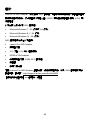 51
51
-
 52
52
-
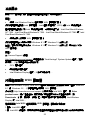 53
53
-
 54
54
-
 55
55
-
 56
56
-
 57
57
-
 58
58
-
 59
59
-
 60
60
Lenovo Pro WiDi Adapter Snelstartgids
- Categorie
- Kabelinterface / geslachtsadapters
- Type
- Snelstartgids
in andere talen
- English: Lenovo Pro WiDi Adapter Quick start guide
- italiano: Lenovo Pro WiDi Adapter Guida Rapida
- русский: Lenovo Pro WiDi Adapter Инструкция по началу работы
- français: Lenovo Pro WiDi Adapter Guide de démarrage rapide
- español: Lenovo Pro WiDi Adapter Guía de inicio rápido
- Deutsch: Lenovo Pro WiDi Adapter Schnellstartanleitung
- português: Lenovo Pro WiDi Adapter Guia rápido
- slovenčina: Lenovo Pro WiDi Adapter Stručná príručka spustenia
- čeština: Lenovo Pro WiDi Adapter Rychlý návod
- 日本語: Lenovo Pro WiDi Adapter クイックスタートガイド
- Türkçe: Lenovo Pro WiDi Adapter Hızlı başlangıç Kılavuzu